
Sommario:
- Autore John Day [email protected].
- Public 2024-01-30 10:03.
- Ultima modifica 2025-01-23 14:49.


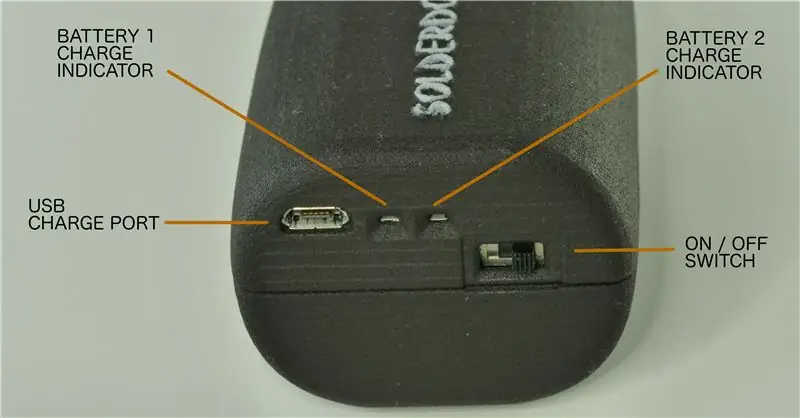

Fare clic di seguito per visitare la nostra pagina del progetto Kickstarter per Solderdoodle Plus, uno strumento multiuso a caldo ricaricabile USB senza fili e preordinare un modello di produzione!
www.kickstarter.com/projects/249225636/solderdoodle-plus-cordless-usb-rechargeable-hot-mu-0
Questo Instructable introduce un nuovo saldatore USB ricaricabile Open Source chiamato Solderdoodle Plus. Due volte più potente del Solderdoodle originale, è dotato di 10 Watt di potenza regolabile con controllo touch, indicatori di stato a LED e può davvero sostituire un dispositivo con cavo. Scorri per regolare la potenza e premi verso il basso per attivare il calore. Le funzioni di sicurezza includono una modalità di sospensione che disabilita l'unità quando non è in uso, avviso di batteria scarica e un controller di carica della batteria a doppia cella.
Solderdoodle Plus può durare oltre 1 ora con una potenza massima costante a 500 gradi C.
Puoi letteralmente andare ovunque e avere ancora un modo per caricare il tuo Solderdoodle Plus se c'è un laptop, una batteria USB, un adattatore a muro o persino un caricabatterie solare USB nelle vicinanze! In alternativa, puoi utilizzare Solderdoodle Plus come dispositivo con cavo, il che significa che può caricare e scaricare allo stesso tempo.
Solderdoodle Plus Specifiche:
* Tempo di ricarica completa: ~3 ore
* Capacità: 2000 mAh/7,2 V * Tipo: 2X Panasonic NCR18500A agli ioni di litio
* Dimensioni: Diametro: 1,75 pollici * Lunghezza: 8,5 pollici
* Materiale corpo: nylon * Peso: 149 g (5,3 once)
* Cavo di ingresso - Connettore USB maschio intrecciato in nylon da 3' di tipo A a micro
* Ingresso - Corrente: Fino a 2500mA | Tensione: 5 Volt
* Uscita - Corrente: 2000mA | Voltaggio: 5 Volt * Potenza in uscita: 10 Watt
* Durata della batteria in condizioni di utilizzo tipico: 5-10 anni fino a quando la capacità della batteria non diminuisce significativamente
* Fornisce 1 ora di calore continuo a piena potenza * Riscalda fino a oltre 572ºF (300ºC) in soli 15 secondi
*AVVERTENZA: prestare attenzione quando si maneggia una batteria agli ioni di litio perché il cortocircuito della batteria può causare ustioni. Indossare sempre occhiali di sicurezza. Si prega di utilizzare i componenti della batteria e del circuito consigliati a causa della corrente di carica della batteria massima di 2500 mA superiore coinvolta. Le parti stampate in 3D possono deformarsi a temperature elevate. Questo è solo un prototipo, quindi potrebbero esserci problemi di prestazioni che non sono stati ancora risolti.
Passaggio 1: materiali e strumenti necessari


MATERIALI:
QTY Descrizione
1 Weller BP645 Soldering Iron1 Solderdoodle Plus Dual Lithium-Ion Charge Controller Circuit (Schematic, Gerber Files, ecc. Possono essere scaricati dalla pagina precedente. Il componente IC principale è il controller di carica Maxim MAX8903G)
1 Scheda controller Solderdoodle Plus (Schematic, Gerber Files, ecc. Possono essere scaricati dalla pagina precedente. Il componente IC principale è il microcontrollore Attiny84A)
2 NCR18500A 2000mAh batteria agli ioni di litio Panasonic non protetta
Tubo luminoso a 7 LED Bivar VLP-350-F
1 Sensore di contatto Interlink FSLP 34-00003
1 set di custodie per valigetta Solderdoodle Plus (il file STL può essere scaricato dalla pagina precedente, fornitore di stampanti 3D consigliato da Shapeways) Lato A: https://www.shapeways.com/product/Y39XUHLAE/solder… Lato B:
4 viti autofilettanti 2-28 x 1/2"
Varie lunghezze 20 AWG intrecciato rosso/nero con rivestimento in silicone Cavo max 5 Amp https://www.digikey.com/product-detail/en/cnc-tech…https://www.digikey.com/product-detail/ en/cnc-tech…
1 Micro connettore di alimentazione 1X4
1 Micro connettore di alimentazione 2X2
1 Micro connettore di alimentazione 1X2
10 Terminale a crimpare femmina calibro 20-24
UTENSILI:
QTY Descrizione
1 2-28 T6 Torx driver
1 Spelafili gamma calibro 20-24
1 pinza per cavi gamma calibro 20-24
1 metro a nastro
1 morsetto per saldatura di terza mano
1 saldatore
1 coltello da hobby
1 Programmatore con Teensy 3.6, Breadboard e Wires/Pogo Pin (Schema scaricabile dalla pagina precedente)
1 computer con installato il software di sviluppo Arduino più recente
1 cavo USB
1 Dremel con punta della mola diamantata
Flusso
Saldare
Passaggio 2: elemento riscaldante e assemblaggio del cavo di alimentazione




(Facoltativo: rimuovere l'elemento riscaldante) Svitare il saldatore Weller, rimuovere tutte le parti e mantenere solo il gruppo dell'elemento riscaldante. Dissaldare il filo a spirale e il cavo LED dall'elemento riscaldante. Utilizzare lo strumento Dremel con la punta diamantata per levigare l'area intorno e all'interno del minuscolo foro in cui è fissata la molla dell'interruttore per rimuovere la placcatura per la saldatura e aumentare leggermente la dimensione del foro.
Tagliare una lunghezza di 1-1/8 "del filo rosso e nero. Spelare.06" da entrambe le estremità del filo rosso e inserire un'estremità all'interno del piccolo foro. Utilizzare un morsetto di terza mano per una saldatura più semplice. La guaina in silicone è molto flessibile, quindi puoi farla scivolare indietro se hai bisogno di esporre temporaneamente più filo. Usa il flusso e poi salda il filo nel piccolo foro con solo un piccolo filo che sporge dall'altro lato per far scorrere la saldatura. Successivamente spelare.06" di un'estremità del filo nero e.2" dall'altra. Saldare l'estremità spellata da.2" alla coppa centrale del connettore della punta. Crimpare il connettore alle altre estremità del filo e collegare il connettore a 2 pin ai fili come mostrato nella foto (Pin 1: ROSSO, Pin 2: Nero).
Tagliare 3-3/8" di lunghezza dei fili neri e tre rossi. Spelare.06" da entrambe le estremità di tutti questi fili e connettori a crimpare su ciascuna estremità. Collegare i fili come mostrato nella foto e nell'elenco dei pin di seguito:
Connettore 2X2 A Connettore 4X1
Pin 1: Rosso --- Pin 4
Pin 2: Nero --- Pin 3
Pin 3: Rosso --- Pin 2
Pin 4: Rosso --- Pin 1
Rimuovere la punta di saldatura a questo punto per un'installazione sicura nei passaggi finali.
Passaggio 3: programmazione Solderdoodle Plus

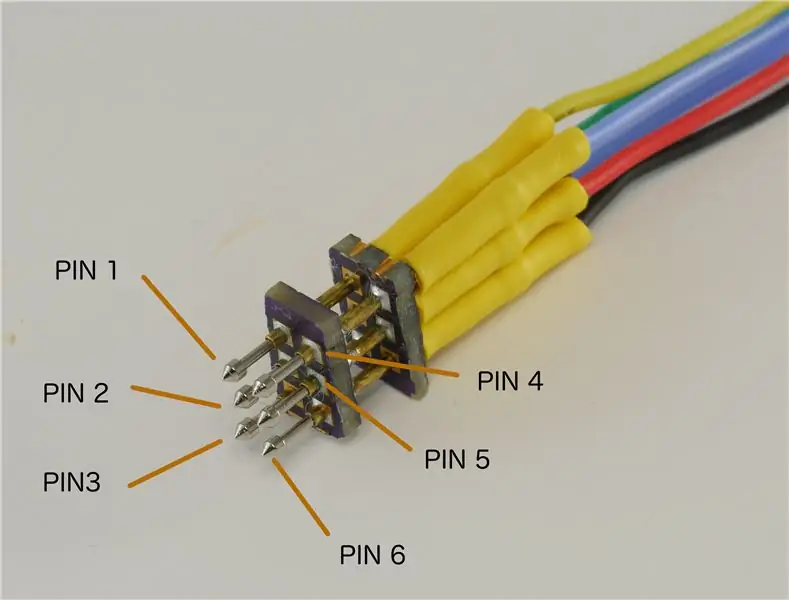
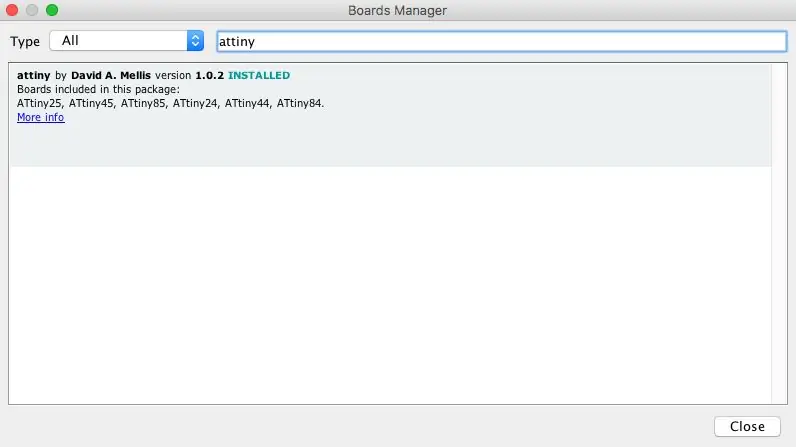
Quello che segue è un tutorial su come scaricare il software di controllo sulla scheda controller Solderdoodle Plus. Non è necessario utilizzare le stesse parti esatte e molto probabilmente se si dispone di qualsiasi tipo di breadboard e un Teensy 3.2 o 3.6, è possibile trovare pezzi di ricambio in giro per collegare le cose. In allegato alla prima pagina di questo Instructable è lo schizzo Arduino Solderdoodle Plus e uno schema di riferimento. I LED e le resistenze non devono essere esatti perché servono solo per ricontrollare che il programmatore stia comunicando. Puoi usare anche una scheda Arduino, ma dovresti modificare alcune impostazioni.
La scheda di controllo Solderdoodle Plus ha fori passanti 2X3 nell'angolo con una spaziatura di 0,1 per la programmazione di Attiny84A. Ho usato pin pogo collegati a 2 pezzi di scheda proto tagliati su misura e saldati in posizione. Il cavo è solo un filo flessibile sottile con D- Pin femmina SUB ad alta densità crimpati e termoretraibili su un'estremità e pin maschio D-SUB ad alta densità crimpati sull'altra estremità che si collegano alla breadboard. Se non li hai, potresti provare a infilare fili o pin attraverso la via, quindi esercitare una leggera pressione laterale per assicurarsi che i fili oi pin entrino in contatto con le vie di programmazione.
FLASH IL PROGRAMMATORE TEENSY
0. Ricontrolla per assicurarti di avere il software Arduino più recente. NON UTILIZZARE MICROSOFT STORE (l'installazione con Microsoft Store su Windows mette il programma in una cartella sicura a cui Teensy non può accedere).
1. Installa Teensyduino (Anche se pensi di averlo già, controlla di nuovo per l'ultima versione):
www.pjrc.com/teensy/teensyduino.html
2. Apri questo schizzo (TeensyProgrammer.ino) nell'IDE di Arduino.
3. Collega Teensy al computer e modifica queste opzioni di menu (se non funziona, prova con un cavo USB diverso perché possono guastarsi):
Seleziona il modello Teensy in Strumenti > Lavagna
Seleziona Teensy in Strumenti > Porta
Strumenti > Programmatore > "ISP AVR"
4. Fare clic sul pulsante "Carica" (icona della freccia rivolta verso destra) per compilare e aggiornare Teensy con il codice TeensyProgrammer.
FLASH LA SCHEDA DI CONTROLLO SOLDEDOODLE
0. Assicurati che nulla sia ancora collegato alla scheda controller Solderdoodle Plus.
1. Aggiungi il supporto ATtiny al tuo IDE Arduino andando a questa opzione di menu:
Strumenti > Board > Boards Manager: cerca "attiny" e fai clic su "Installa"
2. riavviare l'IDE Arduino.
3. Apri il tuo schizzo (SolderDoodle_Plus.ino) nell'IDE di Arduino.
4. Con Teensy connesso al computer, modifica queste opzioni di menu:
Strumenti > Tabellone: "ATtiny24/44/84"
Strumenti > Processore: "ATtiny84"
Strumenti > Orologio: "Interno 8 MHz"
Strumenti > Porta: sotto le porte seriali, qualunque abbia "Teensy" nel nome.
Strumenti > Programmatore: "Arduino come ISP"
5. Collega il tuo cavo di programmazione 2X6 personalizzato alla scheda controller Solderdoodle Plus.
6. Se stai usando una nuovissima scheda controller Solderdoodle Plus, usa questo strumento prima di andare oltre:
Strumenti > Masterizza Bootloader
Questo dovrebbe correggere la velocità di clock sul chip.
7. Infine: fai clic sul pulsante "Carica" per eseguire il flashing del chip ATtiny. I LED dovrebbero lampeggiare, la finestra dello schizzo dovrebbe dire caricamento completato e il gioco è fatto!
CONTROLLO DEL SISTEMA
Collega il cavo di alimentazione alla scheda di controllo Solderdoodle Plus Dual Charge e collegalo alla scheda di controllo Solderdoodle Plus. Accendi l'interruttore di alimentazione e prova il sensore tattile per assicurarti che funzioni correttamente prima di continuare. Se funziona correttamente, spegni l'interruttore di alimentazione e scollega il cavo di alimentazione dalla scheda di controllo di Solderdoodle.
Passaggio 4: assemblaggio di Solderdoodle Plus



Ora per le fasi finali dell'Assemblea! Innanzitutto tieni presente che le parti stampate in 3D non sono precise, quindi controlla come si adatta ciascuna parte prima di continuare con l'assemblaggio. Potrebbe essere necessario utilizzare un coltellino per raschiare via un po' di materiale se la misura è troppo stretta, specialmente intorno alla cavità del gruppo dell'elemento riscaldante. Penso che il colore nero sia una vernice aggiunta che aggiunge anche un po' di spessore.
In secondo luogo, prendi la scheda controller Solderdoodle da sola e premi i tubi luminosi a LED a pressione. Se c'è un piccolo spazio vuoto e non scivola fino in fondo, va bene.
Terzo, collegare il cavo del sensore tattile nell'orientamento mostrato nella foto.
In quarto luogo, installa le batterie nelle clip della batteria della scheda di controllo della doppia carica assicurandoti che le estremità positive delle batterie entrino nelle clip etichettate BAT1 e BAT2.
Quinto, collegare il cavo di alimentazione, la scheda del controller a doppia carica e il cavo dell'elemento riscaldante alla scheda di controllo di Solderdoodle. Assicurati che il cavo di alimentazione si attorcigli nella direzione mostrata nella foto.
Sesto, assicurati che il supporto protettivo del sensore tattile sia rimosso e posiziona l'intera scheda e il cavo nella custodia stampata in 3D del lato A con il sensore tattile che entra per primo. Assicurati che i cavi del sensore tattile si pieghino esattamente come mostrato nella foto. Se la misura è troppo stretta, specialmente con il connettore USB, rimuovere e tagliare la plastica in eccesso con un coltellino e riprovare. La scheda di controllo di Solderdoodle ha una tacca che dovrebbe adattarsi alla linguetta di plastica di accoppiamento all'interno del lato A. Spingere i fili in posizione per rimuovere qualsiasi elasticità e torcere il gruppo. Se necessario, posizionare un pezzo di nastro adesivo per tenere fermo il gruppo nella custodia.
Settimo, questa potrebbe essere la parte più difficile dell'assemblaggio, ma collega la custodia stampata in 3D del lato B al lato A assicurandoti che i circuiti all'interno non si muovano. Attaccare prima il gruppo dell'elemento riscaldante sembra essere il metodo migliore assicurandosi che il sensore tattile scorra nella cavità di accoppiamento e che i tubi luminosi a LED passino attraverso i fori nella parte superiore. Le tracce conduttive del cavo del sensore possono essere graffiate, quindi fare attenzione che durante il montaggio si verifichino sfregamenti o graffi minimi sul cavo. Assicurati che tutto sia posizionato correttamente, assicurandoti che il sensore tattile non sia piegato o piegato e che non ci siano grandi lacune nelle cuciture o parti sporgenti. Se devi colpire all'interno della custodia durante l'assemblaggio, assicurati di colpire con uno strumento di plastica o non conduttivo poiché colpire con un oggetto metallico può causare un cortocircuito.
Ottavo, mentre tieni insieme i lati A e B, inserisci le 4 viti e avvitale. Se desideri far risaltare maggiormente il testo "Solderdoodle Plus" sulla custodia, dipingi semplicemente il testo in rilievo con un colore contrastante. Prima di collegare la punta di saldatura, accendere l'unità e verificare che il controllo tattile funzioni. Scorri verso l'alto e verso il basso per regolare la potenza e premi il sensore verso il basso per attivare il calore. Inoltre, tocca tre volte il sensore per metterlo in modalità di sospensione e tocca tre volte di nuovo per riattivarlo. La modalità Sleep si attiva automaticamente dopo 5 minuti di inattività.
CONGRATULAZIONI! Hai finito di costruire Solderdoodle Plus! Ora puoi attaccare la punta di saldatura e saldare!
Passaggio 5: sicurezza e risoluzione dei problemi

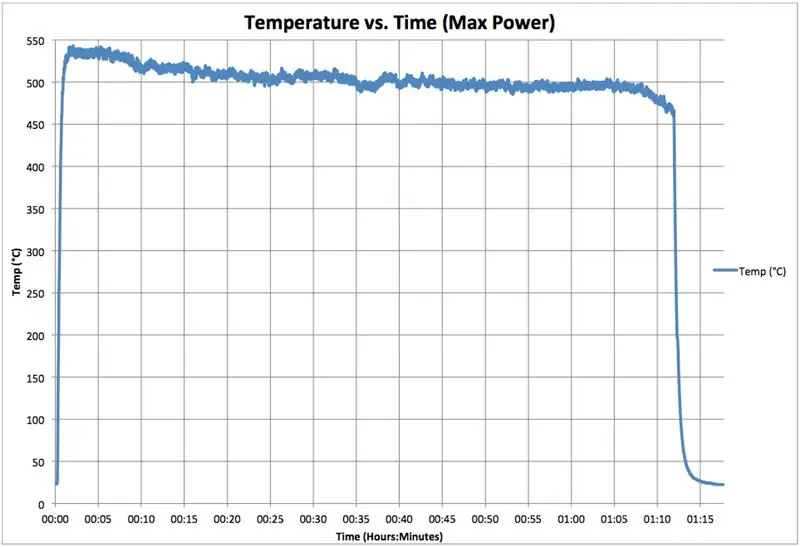


DIMOSTRAZIONE IN DIRETTA STREAM SOPRA
Questo test di temperatura mostra che la qualità di Solderdoodle Plus è molto alta. Tuttavia, questa è solo una versione prototipo, quindi potrebbero esserci problemi con le prestazioni che non sono stati ancora risolti.
Solderdoodle Plus si accende solo scorrendo sul sensore e quindi premendo verso il basso sul sensore, quindi ho messo un peso sul sensore e lo lascio funzionare con una sonda di temperatura che tocca la punta. Ho scattato foto del test e l'ho tracciato in un grafico, che è mostrato sopra. Puoi vedere che la temperatura è di circa 500 gradi C per oltre un'ora alla massima potenza. Il software spegne il sistema quando la tensione del pacco batteria scende sotto i 6,1 Volt. In condizioni di utilizzo normale, il pulsante di accensione non viene tenuto premuto così a lungo, quindi dovrebbe durare molto più a lungo durante il normale utilizzo.
Il pacco batteria di Solderdoodle Plus utilizza un controller di carica su ciascuna cella. Ogni regolatore di carica è su una terra isolata, garantendo che ogni cella si carichi in modo indipendente e non superi mai la tensione massima e minima, il che consente alle celle di durare da 5 a 10 anni prima di dover essere sostituite.
SICUREZZA
Non lasciare Solderdoodle Plus alla luce diretta del sole. Tienilo coperto o all'ombra. Il calore del sole può causare il surriscaldamento del circuito di carica e della batteria, interrompere la ricarica, degradare la batteria e ridurne la durata.
Temperature di funzionamento accettabili: Solderdoodle Plus è progettato per funzionare a temperature comprese tra 0º e 45º C (32º e 149º F).
Conservazione: spegnere, rimuovere la punta e conservare Solderdoodle Plus a temperatura ambiente. Solderdoodle Plus dovrebbe essere ricaricato circa una volta all'anno per evitare una scarica eccessiva.
Per ottenere i migliori risultati, caricare completamente Solderdoodle Plus prima dell'uso.
RISOLUZIONE DEI PROBLEMI
Il controllo touch non risponde:
1) Tocca tre volte il sensore tattile per riattivare Solderdoodle Plus se è in modalità di sospensione, che si verifica automaticamente dopo 5 minuti di inattività.
2) Scollegare il sensore tattile e assicurarsi che il connettore e il cavo siano puliti e non presentino ostruzioni.
2) Rimuovere il sensore tattile dalla custodia in plastica e reinstallarlo per assicurarsi che il sensore sia posizionato correttamente fino in fondo nello slot. Eventuali pieghe o attorcigliamenti nel sensore tattile impediranno il corretto funzionamento del sensore.
I LED di carica non si accendono durante la ricarica dal mio laptop:
1) Ciò può verificarsi se Solderdoodle Plus è completamente scaricato e passa alla modalità di carica di mantenimento. Tieni Solderdoodle collegato per circa 15 minuti e le luci di carica a LED dovrebbero riaccendersi.
2) Alcuni laptop più vecchi hanno una limitazione di corrente nelle porte USB e disabiliteranno la porta USB se la corrente supera il limite. Prova a collegare Solderdoodle a un'altra porta USB o a un adattatore a muro USB con corrente superiore.
Consigliato:
Orologio con grafico a barre IOT (ESP8266 + custodia stampata in 3D): 5 passaggi (con immagini)

Orologio con grafico a barre IOT (ESP8266 + custodia stampata in 3D): Ciao, in questo Instructables ti spiegherò come costruire un orologio con grafico a barre IOT 256 LED. Questo orologio non è molto difficile da realizzare, non è molto costoso ma dovrai essere paziente per dire l'ora ^^ ma è piacevole da fare e pieno di insegnamento.Per ma
Custodia stampata in 3D per amplificatore Bluetooth TDA7492P: 6 passaggi (con immagini)

Custodia stampata in 3D per amplificatore Bluetooth TDA7492P: mi sono guadagnato un vecchio amplificatore con altoparlanti che un amico stava buttando via e poiché l'amplificatore non funzionava, ho deciso di riciclare gli altoparlanti con un set bluetooth wireless
Custodia per telefono con nastro d'anatra con custodia per soldi: 3 passaggi (con immagini)

Custodia per telefono con nastro d'anatra con custodia per denaro: questa guida ti mostrerà come realizzare una custodia per telefono completamente con nastro adesivo con una custodia sul retro che può contenere una o due banconote. Dichiarazione di non responsabilità: questa custodia non fornirà una protezione adeguata al telefono in caso di caduta. Comunque questo caso
Lettore Spotify Raspberry Pi con custodia stampata in 3D: 4 passaggi (con immagini)

Lettore Spotify Raspberry Pi con custodia stampata in 3D: in questo tutorial ti mostrerò come creare un lettore musicale basato su Raspberry Pi in grado di riprodurre musica locale, stazioni radio web e fungere da altoparlante Spotify Connect, il tutto alloggiato in un montabile a parete Custodia stampata in 3D. Ho costruito questo lettore musicale per
Custodia in PVC per saldatore TS100: 7 passaggi (con immagini)

Custodia in PVC per saldatore TS100: adoro il mio saldatore TS100. Dopo aver premuto il pulsante di avvio, si riscalda alla temperatura desiderata in pochi secondi. Tuttavia, questi ferri non sono dotati di un supporto facilmente utilizzabile. La scatola in dotazione lo protegge bene, ma richiede che tu
